先日講師としてお話しさせていただいたGoogleアナリティクスの公開セミナーでは、参加者のレベルがまちまちのこともあり、内容がかなり盛りだくさんでした。
そのため、はじめてGoogleアナリティクスをさわる入門者の方には、導入手順をもうちょっと詳しく聞きたいと思う方も多かったかと思います。
そこでセミナーの補足として、今日からしばらくの間、当ブログでは、Googleアナリティクスの登録手順について、詳しく説明していこうと思います。
まずGoogleアナリティクスの導入にあたっては、大きく次の3つの手順が必要となります。
Googleアナリティクスの登録手順
- Googleアカウントの登録
- Googleアナリティクスの登録
- ホームページにトラッキングタグ貼り付け
です。以下詳しく説明していきます。
Googleアカウントの登録
Googleアナリティクス利用にあたっては、まず「Googleアカウント」というGoogleの各種サービス利用にあたって必要となる、ログインID、パスワードが必要となります。
このログインID、パスワードはGoogleの各種サービス共通のため、例えばGmailやGoogle+、YouTubeなどの他のGoogleサービスを既にログインして使っている場合は、既にGoogleアカウントを取得済みです。
その場合は他に理由が無い限りは、新規にGoogleアカウントを再取得する必要はありません。
「Googleアカウント登録」というキーワードで検索エンジンで検索すると検索結果に表示されるhttps://accounts.google.com/SignUp?hl=jaにアクセスします。
そうすると下記の画面が表示されます。
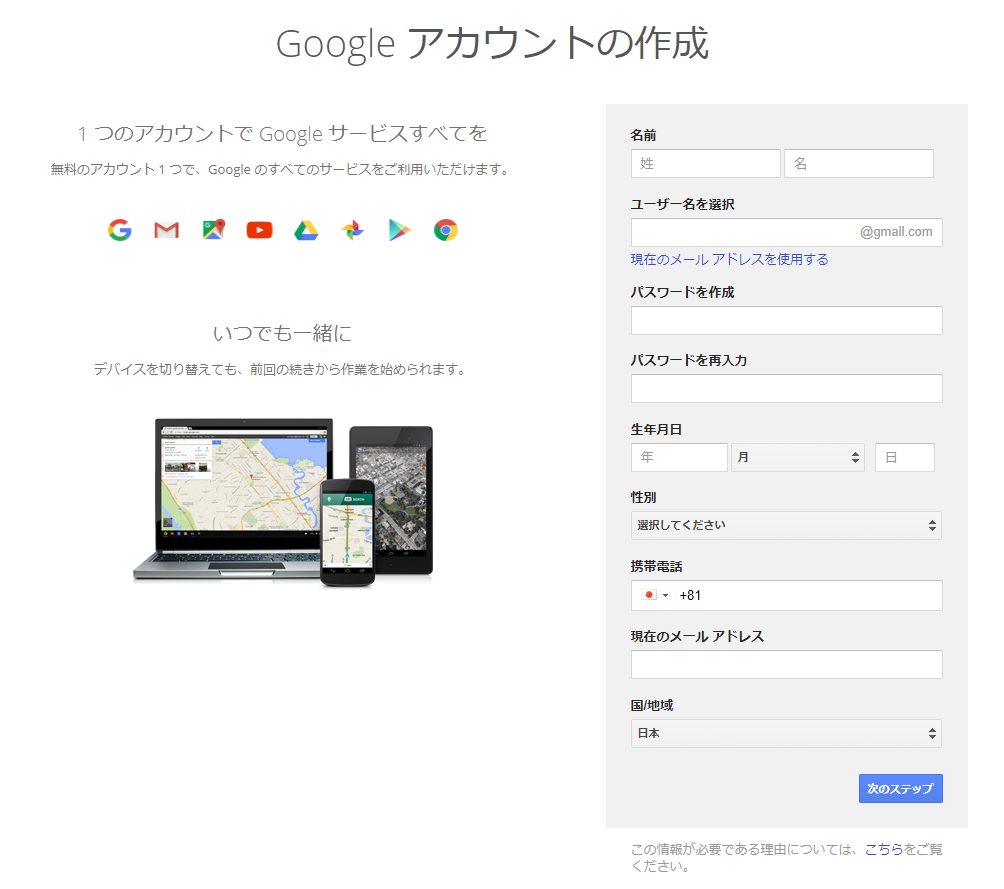
具体的な入力項目の詳細についてはGoogle アカウント ヘルプ「Google アカウントの作成時に個人情報の入力が必要な理由」に書かれていますが、以下抜粋・要約・追記したものを下記にまとめました。
| 名前 | 名前を入力します。 ・ここで登録された名前は、ドキュメントや写真などのコンテンツをほかのユーザーと共有するときに、コンテンツに表示されることがあります。 |
| ユーザー名 | Googleアカウントにログインする際に使用するユーザー名を入力します(例:myname@gmail.com)。 ・お持ちのGmail以外のアドレスを使用することもできます。 ・半角英字、数字、ピリオドを使用でき,大文字と小文字の区別はありません。 ・後から変更することはできません。 |
| パスワード | 下記のような安全性の高いパスワードを設定します ・8文字以上で、半角英字、数字、記号を組み合わせます。 ・推測されやすい個人情報や一般的な単語は使用しないでください。 ・他のアカウントやウェブサイトと同じパスワードを併用しないでください。 |
| 生年月日 | 生年月日を入力します。 ・一部のGoogleサービスでは年齢要件の設定があります。 ・年齢はご自身で公開しない限り、他のユーザーには表示されません。 |
| 性別 | 性別を選択するか、回答しないを選ぶこともできます。 ・性別はご自身で公開しない限り、他のユーザーには表示されません。 |
| 電話番号 | 必須ではありませんがモバイル端末をお持ちの場合は設定をお勧めします。 ・再設定用の電話番号を追加しておくと、パスワードを忘れた場合にアカウントへのアクセスを復旧できます。 ・Googleアカウントヘルプ「アカウントの電話番号の変更と電話番号の用途」に詳細説明があります |
| 現在の メールアドレス |
すでにお持ちのメールアドレスを追加登録することをお勧めします。 ・アカウントを安全に保つため。 ・パスワードを忘れた場合などのアクセスの復旧のため。 ・Googleサービスから通知を受け取るため。 |
こちらに各種情報を入力し、右下の青いボタン【次のステップ】をクリックします。
そうすると次のような「プライバシーと利用規約」の確認画面が出てきますので、全文を読み、問題無いようでしたら右下の青いボタン【同意します】をクリックします。
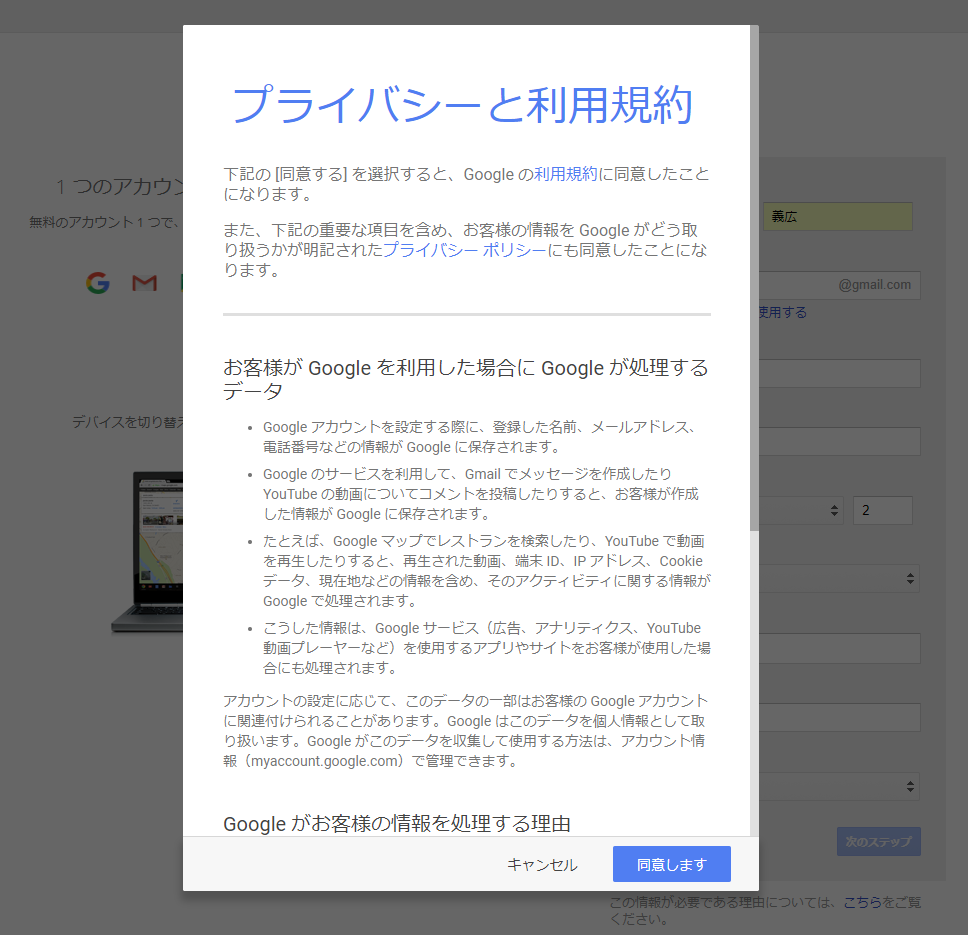
無事にGoogleアカウント登録が完了しました。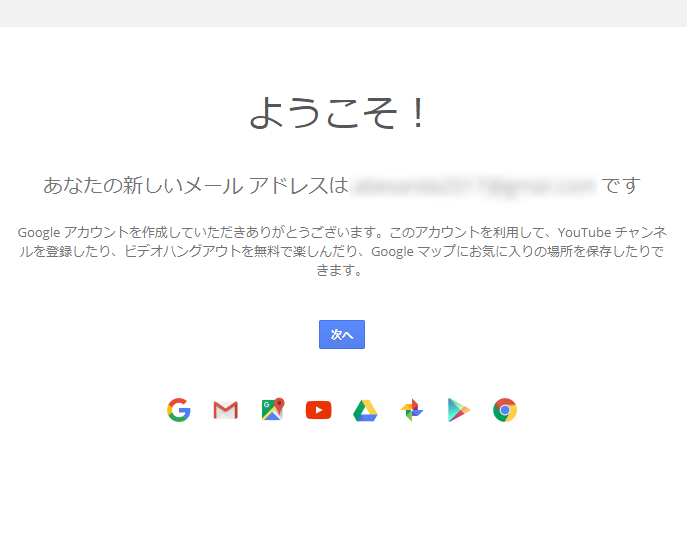
明日のブログでは、Googleアナリティクスの登録画面の説明をしていきたいと思います。